Implementar uma solução de IoT no Azure (pré-visualização)
[Este artigo é documentação de pré-lançamento e está sujeito a alterações.]
O Sensor Data Intelligence utiliza dados de sensores que estão ligados ao Microsoft Azure. Para permitir que o Azure obtenha dados dos seus sensores e os partilhe com o Dynamics 365 Supply Chain Management, tem de implementar uma solução de Internet das Coisas (IoT) na sua subscrição do Azure. O diagrama de arquitetura que se segue fornece uma descrição geral da solução e dos respetivos componentes.
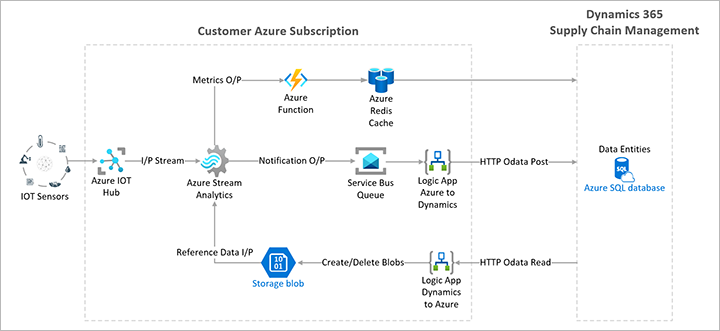
Pré-requisitos
Para implementar e administrar componentes do Azure para o Sensor Data Intelligence, o seu ambiente do Azure e conta de utilizador têm de satisfazer os seguintes requisitos:
- Tem de iniciar sessão utilizando uma conta organizacional do Azure que esteja associada ao seu ambiente do Supply Chain Management. Não pode usar uma conta pessoal do Azure (como uma registrada num endereço do Outlook ou do Gmail).
- A sua conta do Azure tem de ter um dos seguintes direitos de acesso:
- Proprietário
- Coadministrador
- Administrador do serviço
- Administrador de conta
- O Power Apps component framework tem de estar ativado para o ambiente do Azure. Para instruções, consulte Ativar o Power Apps component framework.
Instruções em vídeo
O vídeo que se segue mostra como ativar a caraterística de Sensor Data Intelligence e implementar os recursos necessários do Azure. A outra secção neste artigo fornece as mesmas instruções num formato baseado em texto.
Procedimento
Importante
Antes de iniciar este procedimento, verifique se o ambiente do Azure e a conta de utilizador satisfazem os pré-requisitos listados anteriormente neste artigo.
Siga estes passos para implementar os recursos necessários no Azure.
Inicie sessão no Supply Chain Management como admin.
Aceda a Administração do sistema > Configuração > Sensor Data Intelligence > Implementar e ligar recursos do Azure para abrir o assistente de implementação.
Na página Bem-vindo, leia as informações e, em seguida, selecione Seguinte.
Na página Implementar a solução IoT de amostra no Azure, leia as informações e, em seguida, na secção Instruções, selecione Implementar.
Um novo separador do browser é aberto e é levado para o portal do Azure para poder implementar os recursos do Azure. Se lhe for pedido, inicie sessão utilizando as suas credenciais para a sua subscrição do Azure.
Na página Implementação personalizada, no campo Subscrição, selecione a sua subscrição.
No campo Grupo de recursos, selecione Criar novo para criar um grupo de recursos para os componentes do Azure que irá implementar.
Na caixa de diálogo pendente apresentada, no campo Nome, introduza um nome para o novo grupo de recursos (por exemplo, IoT-demo). Em seguida, selecione OK.
Defina os seguintes campos:
- Grupo de recursos — Selecione o grupo de recursos que acabou de criar.
- Região — Selecione uma região, idealmente a região onde o seu ambiente do Supply Chain Management está implementado. Lembre-se de que as regiões do Azure têm preços diferentes. Pode ver os custos estimados para a sua região utilizando a calculadora de preços do Sensor Data Intelligence.
- URL do ambiente do Supply Chain Management — Introduza o URL do seu ambiente do Supply Chain Management.
- Reutilizar Hub IoT do Azure existente — Deixe esta caixa de verificação desmarcada.
Selecione Seguinte: Rever + Criar.
Na página Implementação personalizada, verifique se a validação passou e selecione Criar.
A página Implementação está em curso monitoriza o progresso da implementação. O processo de implementação pode demorar até 30 minutos. Quando a página Implementação está em curso indica que a implementação foi concluída, selecione a ligação para o nome do grupo de recursos para abrir uma página que mostre a lista de recursos implementados no grupo.
Na lista de recursos, encontre o registo onde o campo Tipo está definido como Identidade Gerida. Na coluna Nome, selecione o nome para abrir a página de detalhes do recurso.
Copie o valor no campo ID de Cliente (por exemplo, selecionando o botão Copiar para a área de transferência).
Regresse ao separador do browser em que o Supply Chain Management está em execução, mas não feche o separador do portal do Azure. A página do assistente Implementar a solução IoT de amostra no Azure ainda deve estar aberta.
Selecione Seguinte.
Na página Ligar recursos do Azure, no campo ID de cliente da aplicação Microsoft Entra, cole o valor do ID de Cliente que copiou.
Regresse ao separador do browser em que o portal do Azure está aberto, mas não feche o separador do Supply Chain Management. A página de detalhes do recurso ainda deve estar aberta.
Selecione o botão Regressar do browser para regressar à lista de recursos no novo grupo de recursos.
Na lista de recursos, encontre o registo onde o campo Tipo está definido como Cache do Azure para Redis. Na coluna Nome, selecione o nome para abrir a página de detalhes do recurso.
No painel de navegação à esquerda, selecione Chaves de acesso.
Na página Chaves de acesso, copie o valor mostrado para a Cadeia de ligação primária (StackExchange.Redis) (por exemplo, selecionando o botão Copiar para área de transferência).
Regresse ao separador do browser em que o Supply Chain Management está a ser executado. A página Ligar recursos do Azure ainda deve estar aberta.
No campo Cadeia de ligação de arquivo de métricas de Redis, cole o valor da Cadeia de ligação primária (StackExchange.Redis) que copiou.
Selecione Concluir.
Os recursos do Azure para o Sensor Data Intelligence estão agora implementados na sua subscrição do Azure.
Nota
Em qualquer momento, pode ver ou editar as informações de ligação que são guardadas no Supply Chain Management abrindo a página Parâmetros do Sensor Data Intelligence. Para mais informações, consulte a Parâmetros do Sensor Data Intelligence.